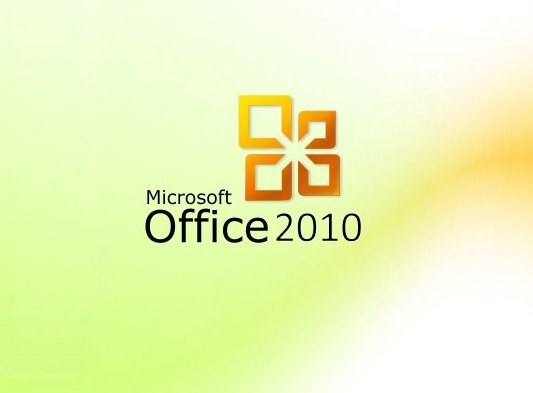팁 1 : 편지를 그리는 방법
팁 1 : 편지를 그리는 방법
표창장 모든 수상자에게 수여가장 가까운 키오스크에서 시합을하는 것이 가장 쉽습니다. 그러나 자신의 손으로 만들면 훨씬 더 mezhene 보일 것입니다. 이렇게하기 위해서는 거의 노력하지 않아도됩니다.

너는 필요할거야.
- - 컴퓨터;
- - 프린터;
- - A4 용지.
지침
1
컴퓨터에 키트를 다운로드하여 설치하십시오.Microsoft Office 프로그램. 무료 아날로그 인 Open Office를 사용할 수도 있습니다. 시작 메뉴 - 프로그램 - Microsoft Office로 이동하여 빈 문서를 만들고 페이지 설정에서 A4 용지 크기를 지정하여 Microsoft Word 구성 요소를 시작합니다.
2
"테마"메뉴 항목을 선택하십시오. 문서의 주요 주제를 결정하십시오. 예를 들어, "Summer"테마는 밝은 노란색 배경처럼 보이며 부드럽게 둔한 그늘로 굴러갑니다. "그리기"패널을 열고 적절한 도구를 사용하여 자신 만의 디자인을 만들 수 있습니다.
3
문서에 기본 머리글을 만듭니다. 이렇게하려면 먼저 도구 모음에서 글꼴, 스타일 및 크기를 선택하십시오. 글을 만드는 것은 특별한 예술적 글쓰기 Word Art에 적합합니다.
4
문서의 가운데에 제목을 배치하십시오.큰 글꼴. 이탤릭체 또는 굵은 체로 표시 할 수 있습니다 (도구 모음 참조). 먼저 "수상"(큰 글자)을 인쇄 한 다음 작은 글꼴에받는 사람의 이름, 이름, 애칭을 지정하십시오. 이제 그 이유를 설명하십시오 (예를 들어, 양심적 인 일). 읽고 쓰기에 더 많은 요소를 추가하십시오. Microsoft 갤러리를 사용하여 다양한 이미지를 페이지에 배치하십시오.
5
받은 문서를 프레임에 놓고 도구 모음에서 "서식"- "프레임"을 선택하십시오. 문서를 프린터로 보냅니다. "파일"- "인쇄"를 열거 나 Ctrl + P를 사용하십시오.
팁 2 : 문맹 퇴치 란 무엇입니까?
러시아어에는 의미가 있습니다.이 언어가 모국어 인 사람들에게조차도 항상 명확하지는 않습니다. 어떤 단어는 동시에 하나가 아니라 여러 가지 의미를 지닙니다. 그러한 단어 중 하나는 "읽기와 쓰기"입니다.

팁 3 : 편지를 그리는 방법
당연히 모든 사람들은 가장 쉬운 것을 이해합니다.가장 가까운 부스 "Rospechat"에있는 증명서. 항상 그런 것은 아니지만, 우리가 원하는 것은 판매용입니다. 그런 경우 편지 자체를 만들어야합니다. 우리의 도움은 우리의 미친 손과 작은 상상력으로 우리에게옵니다. 당신이 높은 문맹률을 가지고 있고 자신감있는 컴퓨터 사용자라면 포토샵 프로그램을 마스터 할 수 있습니다. 계층의 움직임을 이해할 수 없거나 단순히 시간이 없으면 Word에서 이러한 문서를 만들 수 있습니다.

너는 필요할거야.
- 컴퓨터
- 프린터 (컬러 가능)
- 용지 A-4
지침
1
시작 - 프로그램 - Microsoft Word를 통해 Word 문서를 엽니 다.
2
도구 모음에서 형식 - 제목을 설정하십시오. 문서의 기본 테마를 정의하십시오. 예를 들어 테마 "여름"은 밝은 노란색 배경이 부드럽게 흐릿한 색조로 변합니다.
3
툴바에서 스타일, 글꼴 및 글꼴 번호를 선택하여 기본 문서 머리글을 만듭니다.
4
가운데에있는 문서의 제목을 정의하십시오.가장 큰 글꼴 번호는 이탤릭 문자 (툴바)를 사용할 수도 있습니다. 예 : 'AWARDS' 다음으로 작은 글꼴 번호로 성, 이름, 중간 이름을 지정하십시오. 그 후에 이유를 표시하십시오 (예를 들어, 양심적 인 일). 헌장 내용은 취향에 맞게 선택하십시오.
5
결과 문서를 프레임에 배치 할 수 있습니다.이 경우 도구 모음에서 서식 - 프레임을 선택하십시오.
6
문서를 언론에 보내야합니다. 도구 모음에서 파일 - 인쇄를 선택하거나 Ctrl + P 단추를 사용하십시오.
팁 4 : Word에서 프레임을 그리는 방법
텍스트 주위에 아주 간단한 프레임 워크 추가하기문서의 페이지에서 그의 인식이 크게 바뀐다. 텍스트 편집기 인 Microsoft Word에는 다양한 유형의 문서 디자인에 적합한 프레임을 선택할 수있는 도구가 있습니다. 한 번에 모든 페이지에 적용하고 가장 중요한 페이지를 강조 표시하거나 페이지 안의 텍스트 조각을 분리 할 수 있습니다.
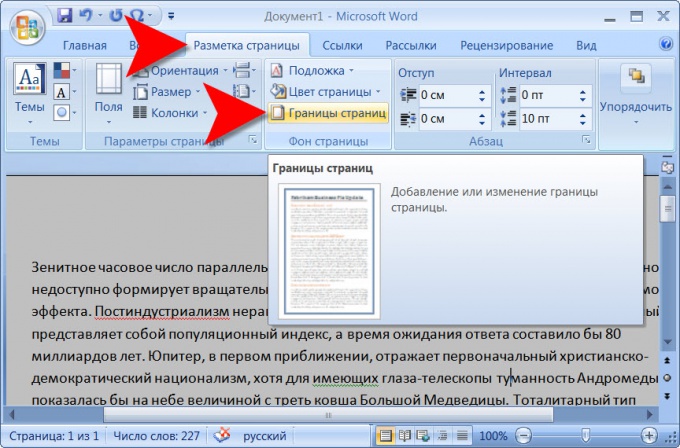
너는 필요할거야.
- Microsoft Word 2007 텍스트 편집기
지침
1
페이지에 프레임을 배치 할 텍스트 편집기에서 문서를 열고 메뉴에서 "페이지 레이아웃"섹션을 클릭하십시오.
2
"페이지 배경"명령 그룹에있는 "페이지 테두리"버튼을 클릭하십시오. 따라서 "페이지"탭에 "테두리 및 채우기"라는 제목의 창이 열립니다.

3
왼쪽 열 ( "유형")에 프레임을 생성하는 옵션을 선택하십시오 - 보통, 그림자, 체적 등.
4
선택한 옵션에 대한 옵션 설정이 탭의 가운데 열의 프레임 여기서 드롭 다운 목록에서 선 종류, 색상 및 너비를 선택해야합니다. 또한 하단 드롭 다운 목록 ( "그리기")에서 임의의 긴 목록에서 일반적인 선의 대체 그래픽을 선택할 수 있습니다.
5
필요한 경우 문서 시트의 가장자리를 나타내는 아이콘 중 하나를 클릭합니다. 이 방법으로 페이지의 가장자리에서 프레임을 그리지 않도록 편집기에 지시 할 수 있습니다.
6
설정 한 프레임 도면의 설정 범위를 "적용"필드에서 선택하십시오.
7
필요한 모든 프레임 매개 변수가 지정되면 "확인"버튼을 클릭하십시오. 편집기는 문서의 텍스트 주위에 편집기를 표시합니다. 그런 다음 동일한 대화 상자를 사용하여 지정된 매개 변수를 변경할 수 있습니다.
8
당신이 할 수있는 프레임 워크를 만드는 또 다른 방법이 있습니다.하나의 페이지 전체와 내부의 임의의 영역 모두에 대해 모두 사용하십시오. 그것을 사용하려면 "삽입"탭으로 이동하여 "삽화"그룹에서 "모양"버튼을 클릭하십시오.
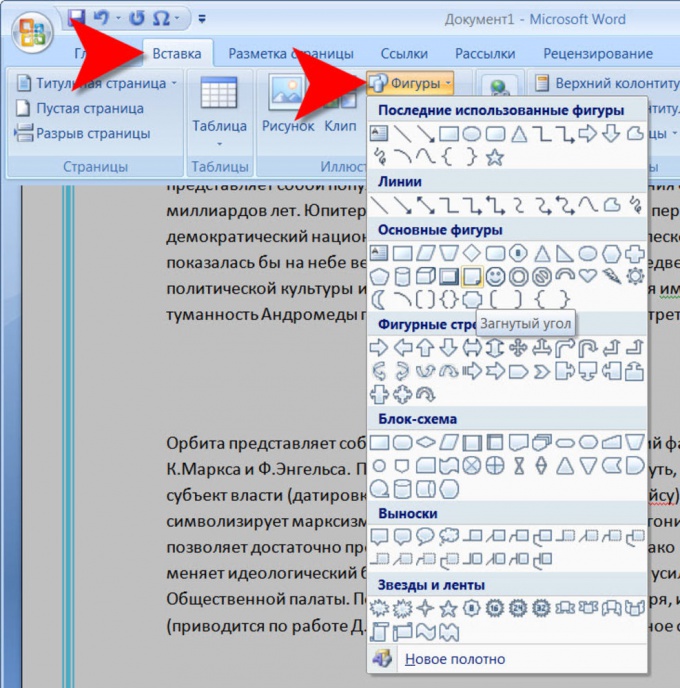
9
드롭 다운 목록에서 가장 적합한 것을 선택하십시오.프레임으로 사용하기위한 옵션. 그런 다음 마우스 커서를 프레임에 배치 할 영역의 왼쪽 위 모서리로 이동하고 왼쪽 단추를 누른 다음 놓지 않고 커서를 영역의 오른쪽 하단 모서리로 이동하십시오. 이렇게하는 동안 선택한 모양의 비율을 유지하려면 Shift 키를 누른 채로하십시오.
10
마우스 오른쪽 단추로 만든 프레임을 클릭하고 "도형 서식 지정"메뉴 항목을 선택하십시오. 그러면 자세한 테두리 설정 창이 열립니다.
11
"위치"탭을 클릭하고 "텍스트 뒤에"서명이있는 아이콘을 클릭하십시오. 이 방법으로 프레임을 배경으로 이동하고이 페이지의 텍스트를 볼 수있게합니다.
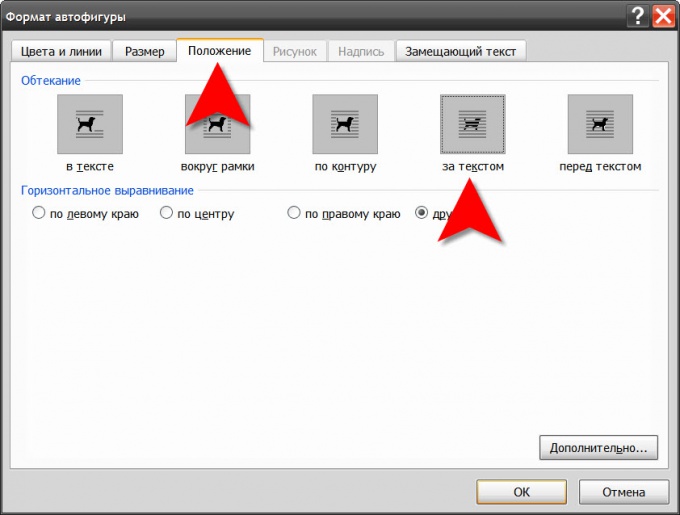
12
색상 및 선 탭을 클릭하고프레임의 경우이 페이지의 디자인에 가장 적합한 색상을 선택합니다. "채우기 방법"버튼을 클릭하면 프레임 내의 페이지 배경을 만들기위한 고급 옵션에 액세스 할 수 있습니다.
13
"확인"을 클릭하면 둥근 틀을 만드는 작업이 해결됩니다.
팁 5 : 포토샵에서 인증서를 만드는 방법
어도비 포토샵은 강력하다.그래픽 편집기. 기성품 래스터 이미지를 만들고 편집 할 수 있습니다. 자신의 사진을 기반으로 콜라주, 캘린더, 엽서 및 기타 문서를 만들 수 있습니다.

지침
1
Adobe Photoshop을 실행하여 문서를 만듭니다. 새 문서를 만들고 크기를 480 x 580, 해상도 - 300 픽셀로 설정하십시오. 배경 레이어에 노이즈를 적용합니다 ( "필터"- "노이즈 추가"). 다음으로, "Filter"- "Gaussian Blur"명령을 사용하십시오. 반지름은 4 픽셀입니다.
2
그런 다음 "Image"- "Correction""색조 / 채도"를 선택하고 "색조"확인란을 선택하고 색 값을 55로 설정하고 채도를 25로 설정합니다. 전경색을 밝은 베이지 색으로 설정합니다.
3
새 레이어 만들기, 도구로 선택"사각형 선택"이미지의 1/4은 "필터"- "렌더링"- "구름"명령에 적용됩니다. 임의의 변환을 사용하여 단편을 전체 그림으로 확장하고 레이어의 혼합 모드를 설정합니다 ( "겹치기"). 다른 레이어를 만들고 흰색으로 채우고 "Post paper"필터를 적용하여 변색하십시오. 결과 레이어를 붙입니다.
4
새 레이어를 만듭니다. 편지를 작성하려면 인쇄해야합니다. 둥근 부분을 선택하고 벽돌 색으로 채 웁니다. 다른 레이어를 만들고 선택을 반전하십시오. 단단한 솔을 가지고, 그것을 가진 물개의 가장자리를 당기십시오.
5
레이어의 스타일에서 "Embossing"과 "Outline"을 선택하십시오. 다시 선택을 반전하고, 원형 레이어로 이동하고, 브러시를 집어 들고, 가장자리를 윤곽 처리 한 다음 비슷한 스타일을 적용하고 흐리게 처리합니다.
6
"텍스트"도구를 사용하여 언론에 비문을 작성하고 엠보싱을 적용하십시오. 다음으로, "Certificate of Honour"시트 상단에 비문을 만들고, 원하는 스타일을 적용하십시오.
7
필요한 경우 이미지 추가상태 엠블럼 - 이것은 포토샵에서 열려면 파일의 팔뚝이있는 레이어를 문자로 복사하고 시트의 맨 위에 놓고 임의의 변환을 통해 원하는 크기를 선택합니다. 레이어를 수행하십시오. 결과 파일을 Jpeg 형식으로 저장하고 이름을 "Certificate"로 지정하십시오. 명예 증서 작성이 완료되었습니다.
팁 6 : 교사에게 편지를 보내는 방법
될 편지를 쓰려면가치있는 외형과 의미 론적 짐을 갖기 위해서는 원하는 텍스트를 생각하고 그것을 특정한 스타일로 공식화하는 것이 필요하다. 헌장은 대개 본질적으로 엄숙하며 따라서 그에 따라 작성되어야합니다. 표준 인증서는 더 이상 성공하지 못하고 오히려 지루해 보입니다. 따라서 독창적 인 개발을 창출하고 창의력을 발휘할 시간이 없습니다.

지침
1
글자를 쓰는 스타일을 정의하십시오. 모든 진지함과 책임뿐만 아니라 유머와 함께 편지를 교사에게 보낼 수 있습니다. 편지를 넘기는 이유가 공식이 아닌 경우 유머러스 한 텍스트를 만들거나 인터넷에서 준비 할 수 있습니다.
2
졸업장은 특정 방식으로 작성됩니다.수취인의 이름, 수령자, 서명, 발급일, 인감 또는 조직 명 또는 개인의 이름과 같은 특정 정보를 포함해야합니다.
3
졸업장이 공공 서비스로 수여되면,뉘앙스에주의를 기울이십시오. 예를 들어 텍스트에는 특정 업계를 가리키는 단어와 구가 포함되어서는 안됩니다. 기본적으로 그러한 편지에는 "노동 활동의 장점과 교육 시스템의 발전에 크게 기여하기 위해"라는 표준 텍스트가 있습니다.
4
편지를 건네 준 이유에 따라장식 스타일을 고안해 내야한다. 편지의 디자인은 서면 텍스트 뒤에 결정됩니다. 교사의 특정 전문 분야에서 도면 및 프레임이 선택됩니다. 공통된 스타일을 개발하거나 프레임 워크의 도움을 받아 엄숙함과 독창성을 유지할 수 있습니다.
5
문해력 증진 프로그램 개발"포토 에디터", "포토샵"또는 Microsoft Office Word. 이러한 프로그램에서 디자인을 선택하고 많은 요소를 그려 텍스트를 삽입하고 글꼴 스타일을 선택하고 문자의 색상과 형식을 선택할 수 있습니다.
6
최근에는 점점 더 많은 인기를 얻고 있습니다.손수 만든 스타일을 얻습니다. 이를 활용하여 바느질 작업의 재능을 보여줄 수 있습니다. 크리에이티브 샵에서 필요한 모든 것을 찾을 수 있습니다. 원본 프레임을 만듭니다. 즉석에서 구할 수 있습니다. 편지의 텍스트는 일반 골판지에 인쇄되어 완성 된 예술 작품에 삽입됩니다.
7
영예 증서는 공식적인 스타일을 가지고 있습니다. 그들에게 창조적 인 잠재력을 사용하지 말고 교육 기관의 인장과 표지가있는 소책자 형태로 작성하는 것이 낫습니다.